Recenzja Acronis Cyber Protect 2022 (dawniej True Image)
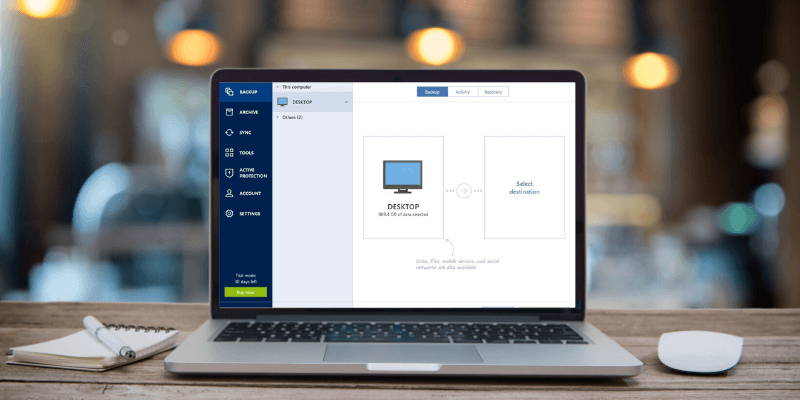
Biuro domowe Acronis Cyber Protect
Podsumowanie
Dbanie o bezpieczeństwo danych to jedno z najważniejszych zadań, które jest często pomijane, ale Biuro domowe Acronis Cyber Protect (dawniej Acronis True Image) sprawia, że cały proces jest na tyle prosty, że każdy może postępować zgodnie z najlepszymi praktykami tworzenia kopii zapasowych. Konfigurowanie zaplanowanych kopii zapasowych jest niezwykle łatwe, a Acronis umożliwia tworzenie kopii zapasowych urządzeń mobilnych, a nawet innych kont pamięci masowej w chmurze oprócz plików lokalnych.
Możesz utworzyć kopię zapasową na urządzeniu lokalnym, koncie Acronis Cloud, urządzeniu sieciowym lub witrynie FTP, a także zaszyfrować kopię zapasową w celu zwiększenia bezpieczeństwa. Możesz nawet ‘notarialnie’ swoje pliki za pomocą technologii blockchain, aby upewnić się, że nie zostały naruszone, chociaż jest to usługa premium i nie jestem pewien, jak naprawdę jest skuteczna.
Lokalne kopie zapasowe można łatwo planować i przebiegają szybko, ale jeśli chcesz korzystać z chmury Acronis, pamiętaj, aby dać sobie dużo czasu na zakończenie przesyłania. Podczas moich testów prędkość mojego połączenia z chmurą Acronis osiągnęła szczytową wartość 22 Mb/s, co oznaczało, że wykonanie testowej kopii zapasowej 18 GB zajęło ponad 4 godziny, pomimo mojego niezwykle szybkiego połączenia światłowodowego.
Jeśli chcesz utworzyć kopię zapasową całego dysku, prawdopodobnie lepiej trzymać się opcji lokalnej. Irytujące jest to, że Acronis jest w trakcie wycofywania funkcji tworzenia kopii zapasowych w mediach społecznościowych, mimo że nadal promuje ją w najnowszej wersji aplikacji.
Co lubię: Niezwykle łatwy w konfiguracji i obsłudze. Przechowuj kopie zapasowe poza siedzibą firmy za pomocą usługi Acronis Cloud. Twórz kopie zapasowe urządzeń mobilnych i innej pamięci w chmurze. Ochrona przed oprogramowaniem ransomware i kopaniem kryptowalut. Wiele dodatkowych narzędzi systemowych.
Czego nie lubię: Kopia zapasowa w chmurze może być dość powolna. Wycofanie kopii zapasowych mediów społecznościowych.
Uwaga redakcyjna: Acronis niedawno zmienił nazwę True Image na Acronis Cyber Protect Home Office. Wszystkie funkcje pozostają takie same. Możesz dowiedzieć się więcej od ten post wydane przez blog Acronis. Zrzuty ekranu w naszej recenzji poniżej są oparte na wcześniejszej wersji programu Acronis True Image.
Spis treści
Dlaczego zaufaj mi w tej recenzji Acronis
Cześć, nazywam się Thomas Boldt i jak wielu z Was w pełni zaakceptowałem cyfrowy styl życia. Dbanie o bezpieczeństwo moich danych i ich prawidłowe tworzenie kopii zapasowych jest istotną częścią tego życia, niezależnie od tego, jak nudne może być. Wystarczy zgubić jeden dysk twardy, aby naprawdę zacząć doceniać, jak ważne są kopie zapasowe, ale mam nadzieję, że przekonam Cię, że warto poświęcić na to czas zanim tracisz jakiekolwiek dane.
Uwaga: na potrzeby tego artykułu dołączyłem zrzuty ekranu z wersji programu Acronis True Image dla systemu Windows, ale jest on również dostępny dla systemu macOS.
Szczegółowy przegląd programu Acronis True Image
Konfiguracja kopii zapasowych
Jedną z największych zalet programu Acronis True Image jest jego prostota. Proces konfiguracji i instalacji jest szybki i bezbolesny, a także ładuje szybki interaktywny samouczek online, który przeprowadzi Cię przez proces konfigurowania pierwszej kopii zapasowej. Jest na tyle prosty, że prawdopodobnie nie będziesz potrzebować samouczka, ale nadal jest to miły dodatek.
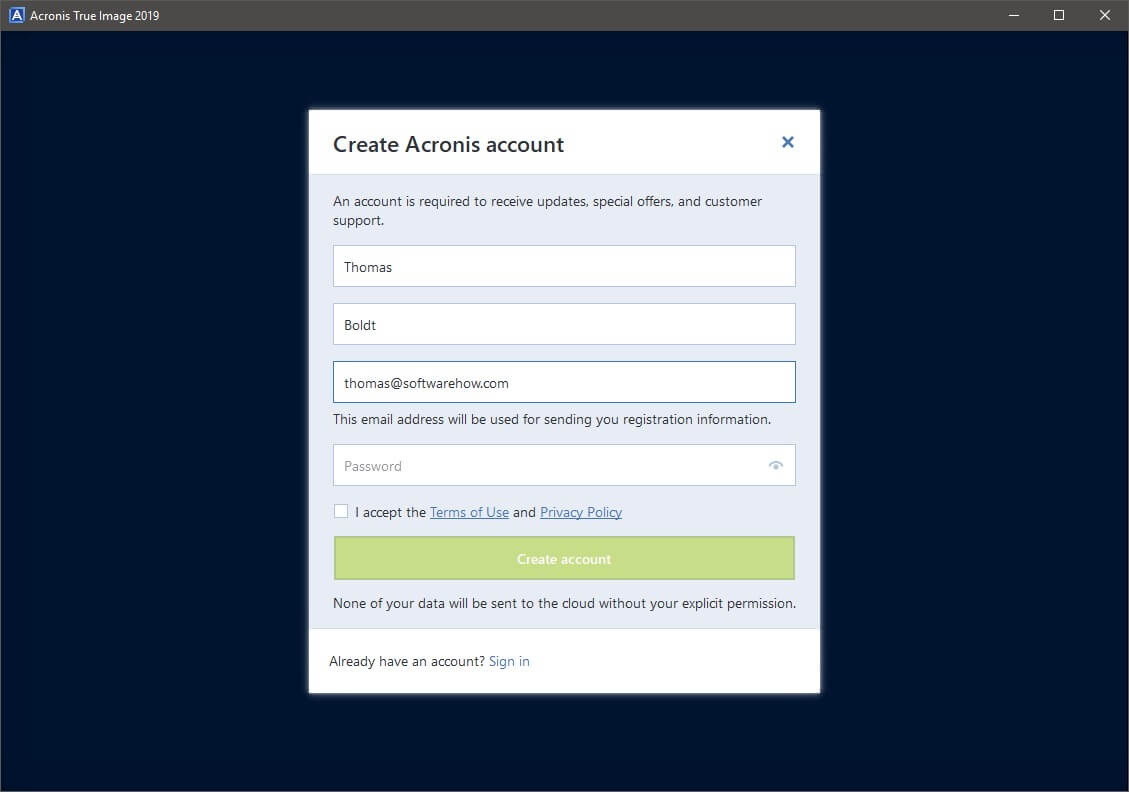
Do korzystania z programu wymagana jest rejestracja konta online, ale nie zostałem zbombardowany przez spam z Acronis, tylko zwykłe wiadomości e-mail z potwierdzeniem, które otrzymujesz przy dowolnej konfiguracji konta e-mail. Może się to zmienić po zakończeniu mojej próbnej subskrypcji usługi Acronis Cloud, ale wydaje się, że pod względem komunikatów marketingowych traktują dość lekko. Zaktualizuję tę recenzję w przyszłości, w zależności od tego, co się stanie.
Uwaga dodatkowa: Przy pierwszym uruchomieniu programu Acronis True Image pojawia się prośba o przeczytanie i zaakceptowanie umowy EULA, co oczywiście należy zrobić, zanim będzie można korzystać z programu. Jednocześnie możesz zdecydować, czy chcesz uczestniczyć w ich programie doskonalenia produktów, który anonimowo monitoruje Twoje użycie, aby przekazać opinię programiście. Jednak bardzo doceniam fakt, że Acronis nie zmusza cię do rezygnacji, jak to robi wielu programistów, ale raczej pozwala ci się wyrazić, jeśli chcesz. Właściwie to sprawia, że chcę im pomóc, ponieważ nie próbują mnie w to nakłonić.
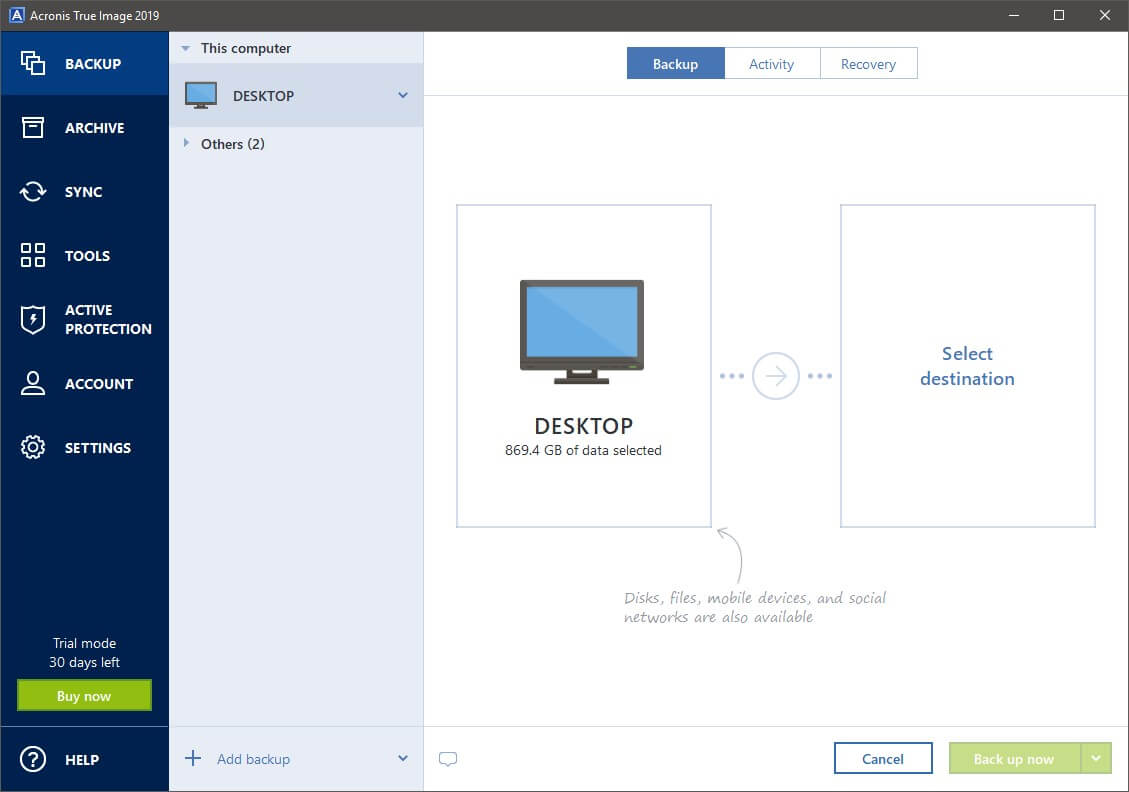
Konfiguracja kopii zapasowych jest niezwykle prosta, a Acronis rozrzucił kilka szybkich podpowiedzi w całym procesie na wypadek, gdyby coś pozostało niejasne. Po prostu kliknij przycisk „Dodaj kopię zapasową”, wybierz, co chcesz zarchiwizować i zdecyduj, gdzie będzie ona przechowywana.
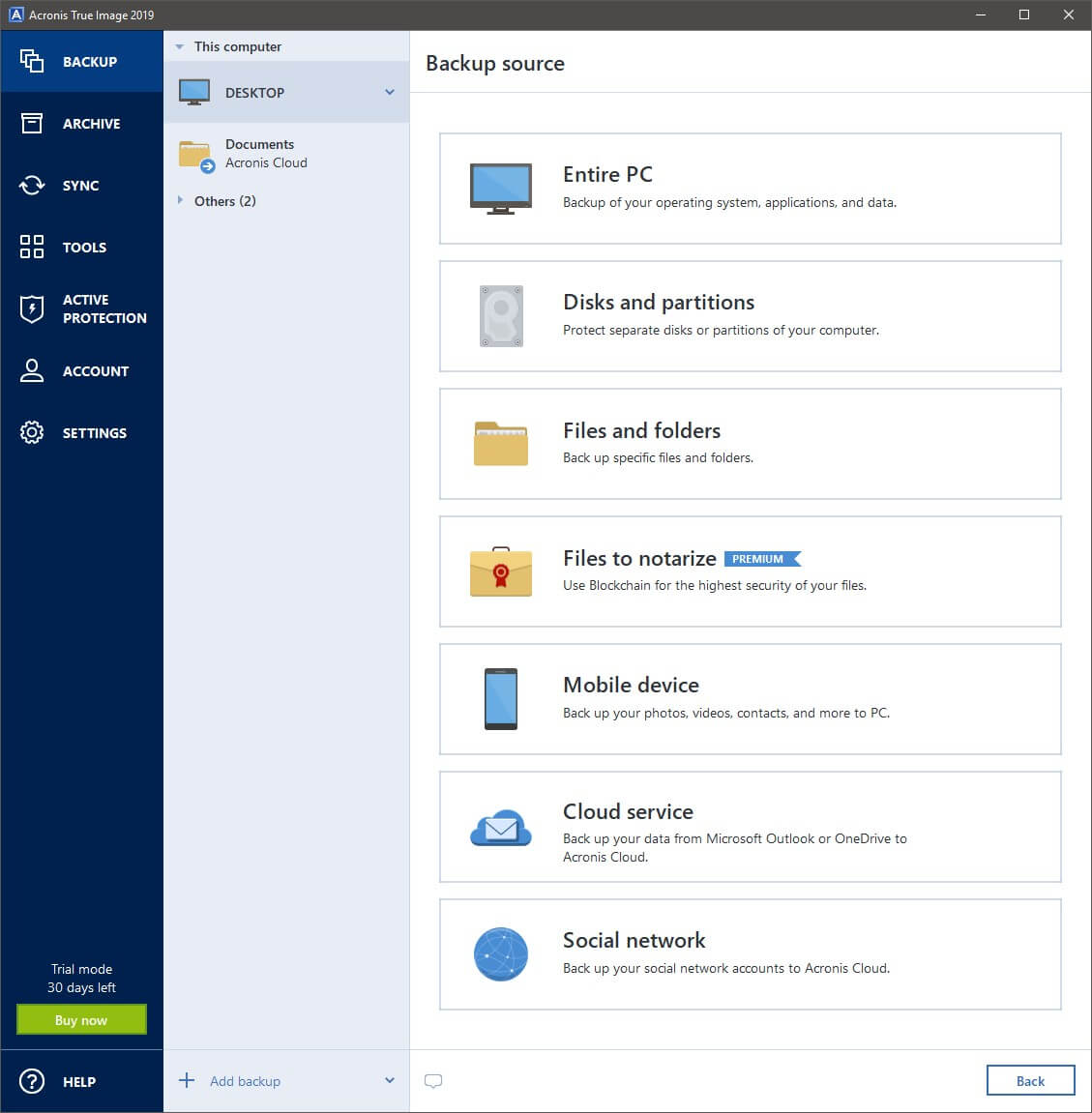
Jest to podstawowe minimum wymagane do wykonania kopii zapasowej, ale jeśli chcesz się nią zainteresować, po wybraniu źródła i miejsca docelowego możesz zanurzyć się w oknie dialogowym Opcje. Acronis oferuje szeroką gamę opcji, które zapewniają niewiarygodną elastyczność w sposobie konfiguracji systemu tworzenia kopii zapasowych.
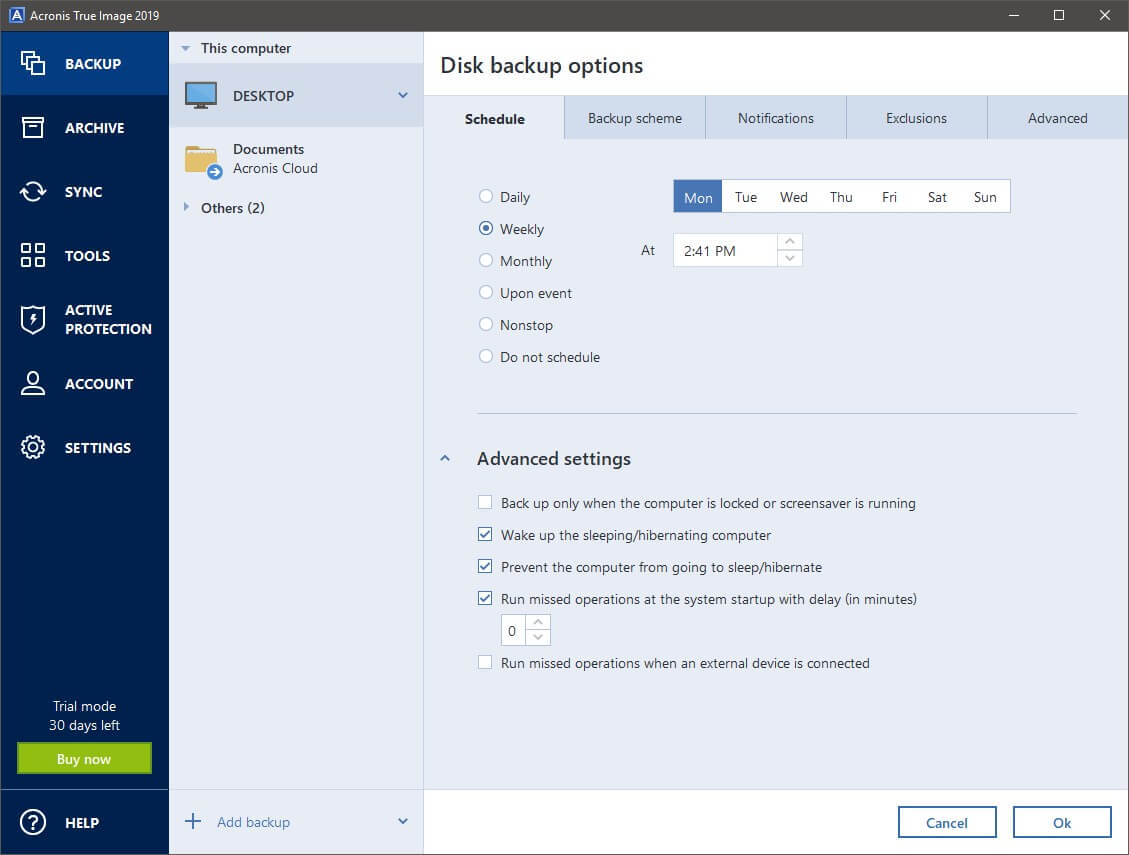
Planowanie jest prawdopodobnie najbardziej użyteczną z tych zaawansowanych funkcji, ponieważ jednym z największych problemów, z jakimi boryka się większość użytkowników podczas tworzenia kopii zapasowych, jest w rzeczywistości pamiętanie o ich utworzeniu. Ponieważ możesz to wszystko zautomatyzować, nie ma powodu, aby zalegać z kopiami zapasowymi. Możesz nawet poprosić program o przesłanie wiadomości e-mail o wszelkich operacjach, które wykona (lub, co bardziej pomocne, nie zostanie ukończone z powodu małej ilości miejsca na dysku).
Jeśli chcesz dokładniej określić metody tworzenia kopii zapasowych, możesz wybrać jeden z wielu schematów tworzenia kopii zapasowych, które pozwalają dokładnie dostosować sposób tworzenia kopii zapasowych, równoważąc takie elementy, jak wersje i miejsce na dysku, zgodnie z Twoimi wymaganiami. Jeśli potrzebujesz tylko jednej kopii zapasowej, która jest wymieniana za każdym razem, nie ma problemu – ale wszystkie inne schematy są bardziej złożone. Zamiast zagłębiać się w nie tutaj, pomocny link „Który schemat wybrać” przeniesie Cię do odpowiedniej sekcji podręcznika, aby pomóc Ci podjąć właściwą decyzję w Twojej sytuacji.
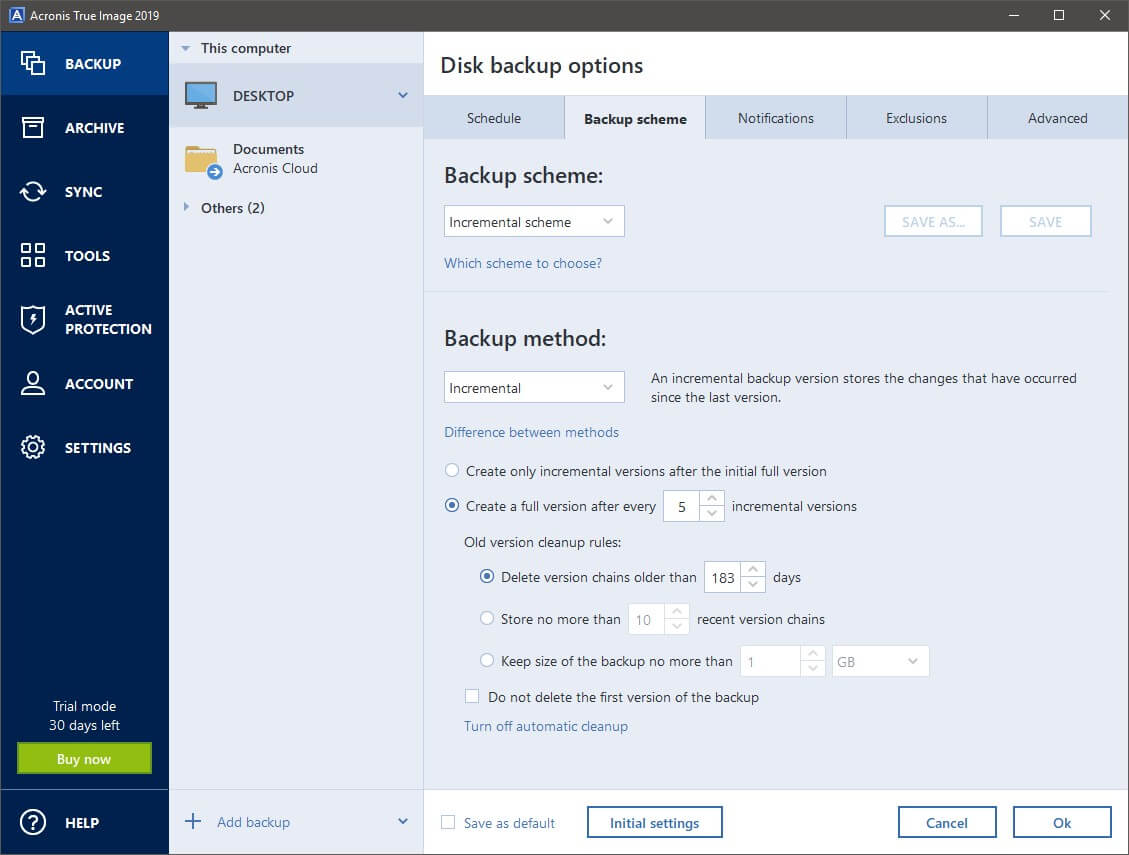
Zaawansowani użytkownicy mogą pójść o krok dalej, zagłębiając się w kartę Zaawansowane, która oferuje takie opcje, jak zarządzanie kompresją, ochrona hasłem, automatyczne dzielenie na rozmiary nośników optycznych oraz niestandardowe polecenia uruchamiane przed i po uruchomieniu procesu tworzenia kopii zapasowej.
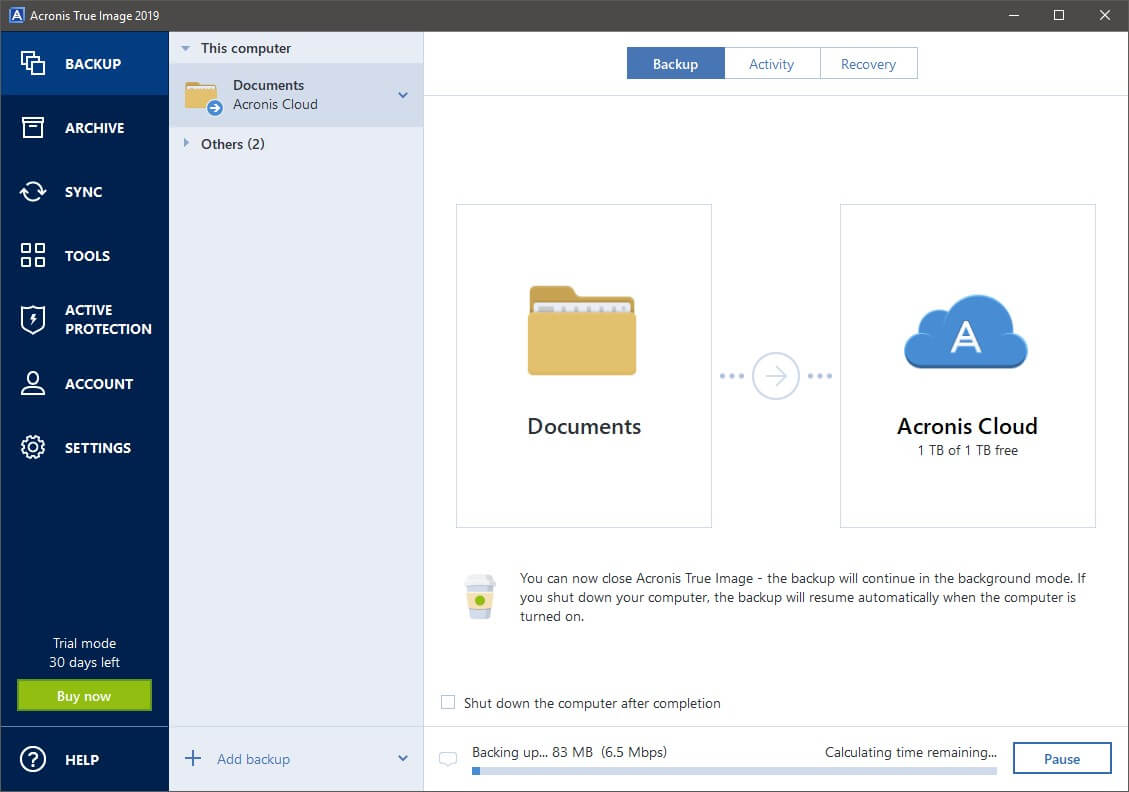
Bezpłatna 30-dniowa wersja próbna Acronis Cloud jest dostępna dla nowych użytkowników True Image, więc szybko ją aktywowałem i postanowiłem wykonać testową kopię zapasową mojego folderu Dokumenty. Proces jest prosty i płynny, ale niestety wygląda na to, że Acronis nie zainwestował zbyt dużo w dobre połączenia dla swoich usług w chmurze. Być może trochę rozpieszczają mnie superszybkie sieci dostarczania treści używane przez serwisy takie jak Steam i Adobe, ale jestem przyzwyczajony do bardzo szybkiego przesyłania dużych ilości danych, a to wydaje się być idealną aplikacją dla szybkie połączenia.
Dodatkowe funkcje tworzenia kopii zapasowych
Oprócz tworzenia kopii zapasowych plików komputera lokalnego Acronis oferuje również możliwość tworzenia kopii zapasowych urządzeń mobilnych za pomocą aplikacji Acronis Mobile. Nie jestem pewien, czy jest to naprawdę przydatna funkcja, ponieważ zarówno urządzenia z Androidem, jak i iOS mają już doskonałe systemy tworzenia kopii zapasowych, ale jeśli chcesz zarządzać wszystkim w jednym miejscu, to działa.
Zauważyłem, że wiele recenzji aplikacji Acronis Mobile w sklepie Google Play jest zdecydowanie negatywnych i obecnie ma ona więcej recenzji 1-gwiazdkowych niż 5-gwiazdkowych. Nie napotkałem żadnego z problemów, których doświadczają ci użytkownicy, ale możesz chcieć trzymać się wbudowanych funkcji tworzenia kopii zapasowych dostarczanych przez Apple i Google, aby być bezpiecznym.
Gdy po raz pierwszy próbowałem skonfigurować kopię zapasową konta w mediach społecznościowych, napotkałem pewien problem – jedyną dostępną usługą był „Microsoft Office 365”, którego nawet nie subskrybuję i oczywiście nie jest to sieć społecznościowa. Niestety okazuje się, że Acronis jest w trakcie wycofywania funkcji tworzenia kopii zapasowych w mediach społecznościowych, mimo że nadal zawierają tę opcję w samym programie. Utrata tej funkcji nie jest przełomem, ale wydaje się niepotrzebnie myląca dla nowych użytkowników. Możesz przeczytać więcej o przyczynie ta decyzja tutaj.
Aktywna ochrona i dodatkowe narzędzia
Jednym z największych atutów programu True Image firmy Acronis jest „aktywna ochrona”, która zapobiega blokowaniu przez oprogramowanie ransomware własnych plików i kopii zapasowych. Jeśli nie wiesz co ransomware jest to, że uważasz się za szczęściarza – jest to specjalny rodzaj złośliwego oprogramowania, które szyfruje twoje pliki i kopie zapasowe oraz żąda zapłaty (zwykle w formie Bitcoinów) za dostarczenie klucza deszyfrującego. Ten rodzaj złośliwego oprogramowania staje się coraz bardziej powszechny i wiele znanych firm, a nawet samorządy miejskie mają z nim problemy.
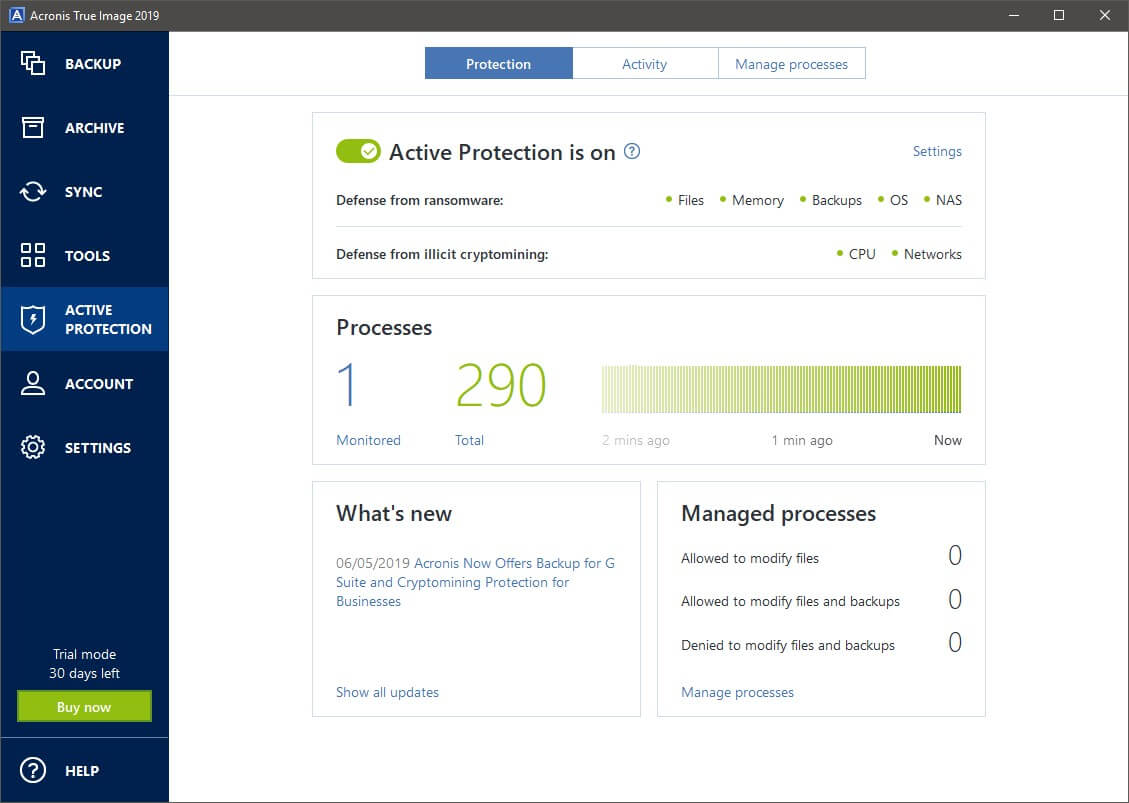
Druga część Active Protection ma dla mnie trochę mniej sensu, po prostu dlatego, że nie jestem pewien, dlaczego jest zawarta w programie do tworzenia kopii zapasowych. Dotyczy innego nowego typu złośliwego oprogramowania, które porywa procesor lub kartę graficzną komputera, aby moja kryptowaluta (wykonywanie wielu skomplikowanych operacji matematycznych) bez Twojej zgody. Jeśli twój system jest zainfekowany takim złośliwym oprogramowaniem, zauważysz, że twój komputer zwalnia do indeksowania, gdy twój komputer zmaga się z dużym obciążeniem obliczeniowym. Jest to przydatny dodatek dla każdego systemu, ale nadal wydaje się, że należy do pakietu zabezpieczającego przed złośliwym oprogramowaniem, a nie do narzędzia do tworzenia kopii zapasowych.
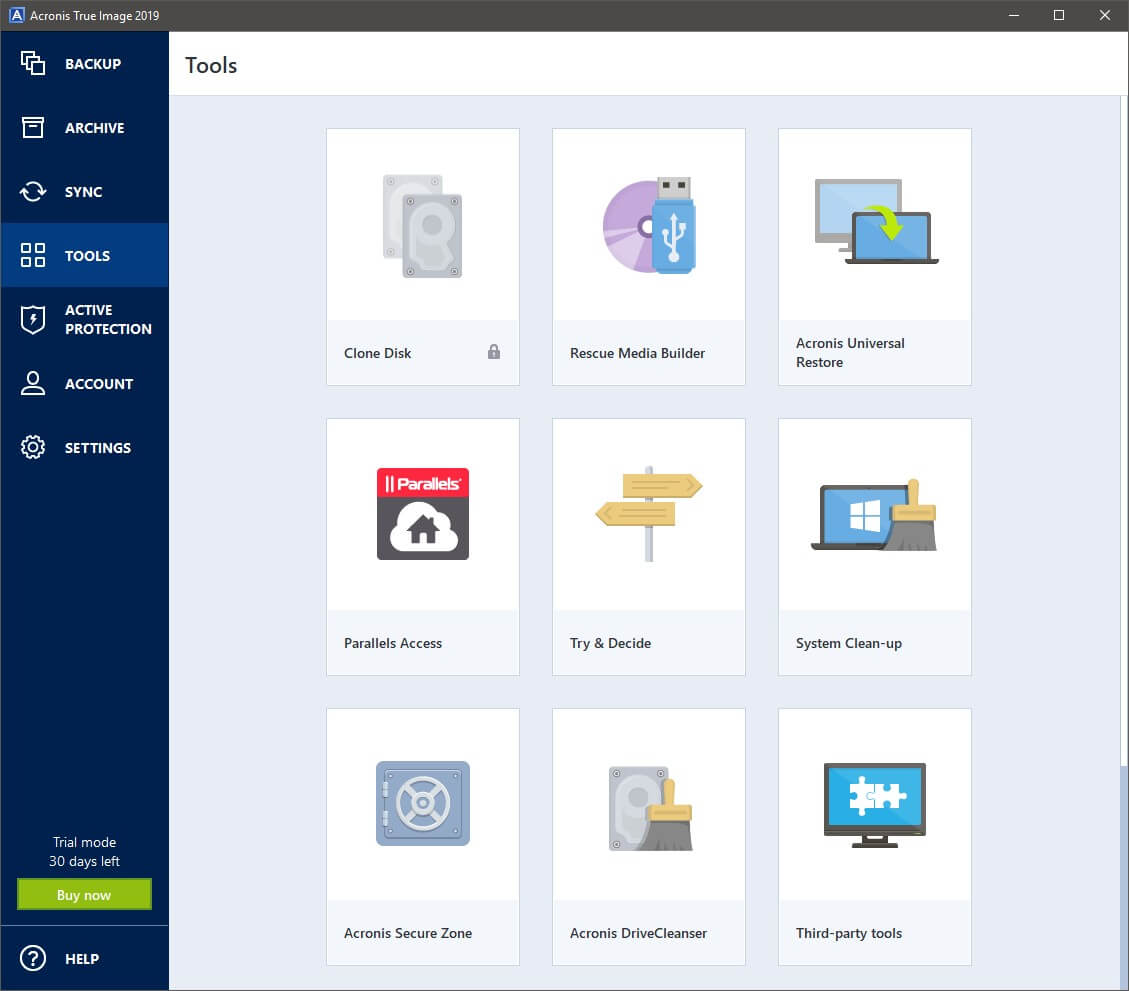
Oprócz tych funkcji firma Acronis oferuje szeroką gamę dodatkowych narzędzi systemowych, które mogą pomóc w zaspokojeniu potrzeb związanych z tworzeniem kopii zapasowych. Możesz tworzyć dyski ratunkowe, czyścić dysk i system oraz tworzyć specjalne bezpieczne partycje na swoich dyskach. Być może najciekawszym narzędziem jest „Wypróbuj i zdecyduj”, które działa jako rodzaj zaawansowanej funkcji przywracania systemu. Możesz go włączyć, wypróbować nowe i potencjalnie złośliwe oprogramowanie lub strony internetowe, a to pozwoli Ci natychmiast przywrócić komputer do stanu, w jakim był przed włączeniem narzędzia, na wypadek, gdyby coś poszło nie tak. Niestety, zajmuje on miejsce na dysku w zaskakującym tempie, więc jest nieco ograniczony pod względem funkcjonalności, ale jest to jedno z bardziej unikalnych narzędzi, jakie kiedykolwiek widziałem.
Najbardziej użyteczną dodaną funkcją jest Rescue Media Builder, który umożliwia utworzenie rozruchowego urządzenia USB do przywracania systemu operacyjnego i plików, jeśli nastąpi najgorsze, a główny dysk systemowy całkowicie ulegnie awarii. W świecie, w którym większość ludzi kupuje komputery z preinstalowanym systemem operacyjnym, firmy Microsoft i Apple przestały domyślnie dostarczać dyski do instalacji systemu operacyjnego, tak jak kiedyś. Jeśli masz dysk ratunkowy, jesteś chroniony i możesz wrócić do pracy tak szybko, jak to możliwe.
Alternatywy Acronis True Image
Paragon Backup & Recovery (Windows, 29.95 USD)
W nieco bardziej rozsądnej cenie Paragon Backup & Recovery oferuje nieco bardziej podstawową funkcjonalność z przyjaznym dla użytkownika interfejsem. Głównym elementem, którego mu brakuje, jest możliwość tworzenia kopii zapasowych w usłudze w chmurze, chociaż obsługuje tworzenie kopii zapasowych na dysku sieciowym w celu zwiększenia bezpieczeństwa.
Carbon Copy Cloner (Mac, 39.99 USD)
Sam jeszcze tego nie testowałem, ale mój kolega Adrian wybrał go jako zwycięzcę w swojej podsumowującej recenzji najlepsze oprogramowanie do tworzenia kopii zapasowych dla komputerów Mac. Kopie rozruchowe, przyrostowe kopie zapasowe, migawki plików i wysoce konfigurowalne harmonogramy łączą się, tworząc doskonałe rozwiązanie do tworzenia kopii zapasowych, jeśli Acronis nie odpowiada Twoim gustom. Dostępny jest również bezpłatny 30-dniowy okres próbny, dzięki czemu możesz samodzielnie przeprowadzić test, aby sprawdzić, czy jest to odpowiednie rozwiązanie dla Ciebie.
AOMEI Backupper (Windows, bezpłatny)
Pomimo tego, że jest to darmowy program o głupiej nazwie, wykonuje znacznie lepszą pracę, niż można by się spodziewać. Nie ma żadnych dodatkowych narzędzi systemowych ani ochrony przed ransomware, ale z łatwością radzi sobie z podstawowymi zadaniami tworzenia kopii zapasowych. Jeśli masz dużo komputerów z systemem Windows do ochrony, możesz zaoszczędzić sporo pieniędzy na licencjonowaniu, wypróbowując Backupper.
Kopia zapasowa systemu Windows / Time Machine (bezpłatny)
Nigdy nie rozumiałem, dlaczego systemy operacyjne nie mają bardziej wszechstronnych rozwiązań do tworzenia kopii zapasowych, ale oferują kilka opcji szkieletowych. Jeśli nie masz nic przeciwko niezdarnym interfejsom i ograniczonym opcjom, nadal możesz używać tych wbudowanych narzędzi do tworzenia automatycznych kopii zapasowych. Nie oferują zaawansowanych funkcji, takich jak szyfrowanie, ochrona hasłem lub ochrona przed oprogramowaniem ransomware, ale przynajmniej pozwolą ci automatycznie tworzyć kopie plików. Na pewno nie możesz pobić ceny!
Możesz również przeczytać nasz przegląd podsumowujący najlepsze oprogramowanie do tworzenia kopii zapasowych dla systemu Windows więcej alternatyw.
Przyczyny moich ocen recenzji
Skuteczność: 4/5
Acronis zapewnia prosty i skuteczny sposób tworzenia kopii zapasowych, przechowywania ich w wielu lokalizacjach w celu zwiększenia bezpieczeństwa oraz łatwego przywracania plików w najgorszym przypadku. Ochrona przed ransomware dla Twoich plików to fajna funkcja i powinna pomóc Ci zachować spokój ducha. Dodatkowe opcje tworzenia kopii zapasowych dla urządzeń mobilnych i innych usług przechowywania w chmurze dodają funkcjonalności, chociaż ich użyteczność jest nieco ograniczona, ponieważ oba mają już własne funkcje tworzenia kopii zapasowych.
Cena: 4 / 5
Przy cenie 49.99 USD za licencję na pojedynczy komputer, Acronis jest wyceniany nieco wyżej niż większość konkurencji, a cena ta wzrasta w zależności od liczby komputerów, na których chcesz go zainstalować (do 99.99 USD za 5 urządzeń). Możesz także kupić roczną subskrypcję w tych samych stawkach, która obejmuje 250 GB miejsca w chmurze. To wystarczy, aby zapewnić bezpieczeństwo dokumentów, ale może się okazać, że dość szybko zabraknie miejsca w chmurze, jeśli spróbujesz utworzyć tam kopię zapasową całego komputera. Możesz uaktualnić do 1 TB pamięci w chmurze za dodatkowe 20 USD rocznie, co jest przyzwoitą ceną, ale nadal spodziewałbym się szybszych transferów w przypadku płatnej usługi w chmurze.
Łatwość użytkowania: 5/5
Jedną z mocnych stron programu True Image jest jego prostota i łatwość obsługi, mimo że można głębiej zanurkować i dostosować każdy aspekt obsługi kopii zapasowej. Jeśli jesteś przeciętnym użytkownikiem komputera, który po prostu chce szybko chronić swoje dane, program jest łatwy w użyciu, a jeśli jesteś zaawansowanym użytkownikiem, który chce kontrolować każdy aspekt wszystkiego, jest równie łatwy w użyciu. To rzadka mieszanka możliwości, której nie widać na co dzień w świecie oprogramowania.
Wsparcie: 5/5
Dla wielu użytkowników domowych skonfigurowanie systemu tworzenia kopii zapasowych może być nieco zniechęcającym zadaniem. Na szczęście Acronis sprawia, że jest to niezwykle łatwe i zapewnia interaktywny przewodnik krok po kroku, jak skonfigurować pierwszą kopię zapasową. Oprócz tego istnieje obszerna baza wiedzy online, która obejmuje wszelkie pytania, które możesz mieć, a także pełna instrukcja instalowana lokalnie na wypadek, gdyby Twój komputer nie zawsze był online.
Ostatnie słowa
Jeśli szukasz prostego rozwiązania do tworzenia kopii zapasowych, które zapewnia dużą elastyczność, Biuro domowe Acronis Cyber Protect (dawniej True Image) to doskonały wybór dla lokalnych potrzeb związanych z tworzeniem kopii zapasowych. Praca z chmurą Acronis Cloud powinna zapewniać wygodną opcję poza siedzibą dla zwiększenia bezpieczeństwa, ale warto ograniczyć ilość przechowywanych tam danych, dopóki Acronis nie będzie gotów wydać więcej gotówki na zwiększenie szybkości połączenia, w przeciwnym razie samemu czekasz godzinami na nawet stosunkowo małe plecy.
Co sądzisz o tej recenzji Acronis Cyber Protect Home Office? Zostaw komentarz i daj nam znać.
Derniers articles